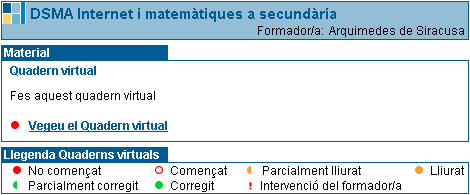Matemàtiques a secundària. Competència digital
- guia
- Mòdul 0
- Mòdul 1
- Mòdul 2
- Mòdul 3
- Mòdul 4
- Mòdul 5
- Mòdul 6
- projecte
- índex
Funcions quadràtiques i paràboles
Activitat educampus amb Quadern Virtual
L’objectiu d’aquesta pràctica és treballar les funcions polinòmiques de segon grau y=ax²+bx+c, dins l’entorn educampus fent servir diversos recursos (JClic, Wiris i Quaderns Virtuals), dins una activitat expressament preparada. S’incidirà particularment en Quaderns Virtuals ja que és una eina de creació recent.
Tot allò relatiu a aquesta pràctica ho trobareu als materials del curs educampus DSMA Internet i les matemàtiques a secundària, concretament, al grup de materials anomenat Pràctica 5.4.
Desenvolupament de la pràctica
1) Primera exploració del grup de materials Pràctica 5.4
A la utilitat Materials d’aquest curs, dins d’educampus, hi ha un grup de materials anomenat Pràctica 5.4. Si entreu en aquests materials,
veureu que hi ha diversos apartats: Presentació, Dossier, Paquet d’activitats JClic, Activitats Wiris i un Quadern Virtual.
Exploreu els cinc primers apartats on hi ha aspectes que se suposa que són sobradament coneguts per a vosaltres (mireu el Dossier, feu el Paquet d’activitats JClic, mireu les Activitats Wiris…). Respecte del Quadern Virtual, s’explicarà amb més detall seguidament.2) Què és el Quadern Virtual?
Quaderns Virtuals és una eina per a la creació i realització d’activitats didàctiques multimèdia creat per l’SGTI del Departament d’Educació, que permet la interacció alumne/a-professor/a i l’avaluació en contextos tan presencials com virtuals d’ensenyament-aprenentatge.
Cada quadern està format per un o més fulls i, alhora, cada full pot contenir una o més preguntes sobre una temàtica concreta. Hi ha diferents tipus de preguntes: tipus test, d’omplir espais, seleccions sobre imatges, ordenació, etc. A més, els fulls poden tenir punts de diàleg que permeten a l’alumnat i professorat escriure-hi comentaris i dubtes.
L’entorn on els alumnes fan els Quaderns Virtuals i els professors en fan el seu seguiment i els corregeixen és el mateix educampus:
- Dins d’educampus, els alumnes poden visualitzar les preguntes del quadern, respondre-les, fer intervencions demanant ajuda al professor/a, guardar les respostes i lliurar els fulls (a mesura que els vagin acabant), o lliurar el quadern sencer al professor/a.
- Dins d’educampus, els professors poden fer o afegir intervencions (per resoldre dubtes o per fer comentaris) i corregir els fulls o el quadern (una vegada l’alumne/a els hagi lliurats).
El procés que segueix un quadern des de la seva creació fins a ser avaluat pel professor/a és:
- Creació del quadern
- Assignació del quadern als alumnes dins d’una activitat d’educampus
- Elaboració del quadern per part dels alumnes
- Seguiment i correcció del quadern per part del professor/a
No us heu de preocupar de les dues primeres fases d’aquest procès (si teniu interés en la creació de Quaderns Virtuals i/o en l’assignació dins l’entorn educampus, podeu consultar els enllaços que hi ha a la informació complementària d’aquesta mateixa pàgina web). En aquesta pràctica, se us presentarà un exemple de Quadern Virtual ja fet i assignat a cadascun de vosaltres perquè l’exploreu i perquè aprecieu les seves possibilitats a l’aula (entorn presencial) o fora (entorn virtual).
3) Exploració del Quadern Virtual que teniu assignat
Ara és el moment en què heu d’entrar al Quadern Virtual: clicant sobre l’enllaç corresponent del guió
Observeu la llegenda on s’explica amb quins símbols  ,
,  ,
,  , …) es codifica l’estat del Quadern Virtual (no començat, començat, parcialment lliurat…)
, …) es codifica l’estat del Quadern Virtual (no començat, començat, parcialment lliurat…)
Cliqueu sobre  i us sortirà el menú inicial del Vegeu el quadern virtual:
i us sortirà el menú inicial del Vegeu el quadern virtual:
Observeu que es compon de diversos fulls i que hi ha un enllaç, Lliurar tot, que permet lliurar tot el quadern al professor/a.
Feu clic sobre un full. Hi accedireu i us sortiran les preguntes del full, per exemple:
Observeu els enllaços i botons que apareixen en aquesta pantalla i la seva funció:
- Amb l’enllaç
 , es pot posar una intervenció que llegirà el professor/a, que per la seva part, podrà respondre amb una altra intervenció. És a dir, es pot establir un diàleg que va quedant registrat al quadern, per exemple:
, es pot posar una intervenció que llegirà el professor/a, que per la seva part, podrà respondre amb una altra intervenció. És a dir, es pot establir un diàleg que va quedant registrat al quadern, per exemple:
- Amb l’enllaç Guardar es pot guardar el full parcialment resolt sense lliurar-lo al professor/a.
- L’enllaç Lliurar és per lliurar el full al professor/a (observeu la diferència amb Lliurar tot, que lliura tot el quadern, és a dir, tots els fulls).
- Finalment, amb els botons
 es pot anar al full anterior, a l’inici del quadern o al full següent, respectivament.
es pot anar al full anterior, a l’inici del quadern o al full següent, respectivament.
4) Realització del Quadern Virtual i lliurament al tutor/a (optatiu, però llegiu fins al final)
Feu el Quadern Virtual, es a dir, responeu a les preguntes, feu intervencions, practiqueu amb l’opció de guardar les respostes i lliureu els fulls (a mesura que els aneu acabant) o el quadern sencer al tutor/a.
Aquesta part de la pràctica es deixa com a optativa. Ara bé, si la feu, us servirà com a exercici 4 d’aquest mateix mòdul.
Programació de l’activitat
Si bé la flexibilitat d’educampus i de Quaderns Virtuals permet als alumnes treballar en grup o individualment i de forma presencial o virtual, se se suposa que voleu programar una activitat presencial de forma individual o en grups de dos alumnes com a màxim.
- Requeriments de maquinari i de programari: Necessitareu un ordinador per a cada alumne/a o parell d’alumnes, amb connexió a Internet i amb un navegador, i amb la màquina virtual Java instal·lada.
Seria bo disposar de projector a l’aula, se suposa que se’n disposa. - Accés a l’aplicatiu: El professor/a ha d’estar donat d’alta als serveis Internet de la XTEC i tenir assignada l’activitat educampus corresponent (com a formador/a).
Els alumnes hauran d’estar donats d’alta al portal edu365 i estar, també, assignats a la activitat educampus corresponent (com a alumnes). - Metodologia: Si els alumnes no estan familiaritzats per treballar amb educampus o amb Quaderns Virtuals, caldrà dedicar un cert temps a explicar el funcionament.
El dossier, que s’aconsella haver imprès prèviament i haver-lo repartit als alumnes, servirà de base a les explicacions del professor/a.
Les activitats Wiris que hi ha preparades són per il·lustrar gràficament els exemples i exercicis del dossier. El professor/a ho farà a la pantalla de projecció (convé que hagi fet abans proves) i els alumnes reproduiran la situació als ordinadors.
A mesura que s’avanci en el tema, els alumnes aniran fent al quadern de treball els exercicis del dossier (o la selecció d’aquests exercicis que el professor/a consideri oportuna).
Finalment, es dedicarà una sessió classe per fer el paquet d’activitats JClic, a manera de repàs, i per fer el Quadern Virtual i lliurar-lo al professor/a. - Material per a l’alumnat: Un quadern de treball i estris d’escriptura i dibuix per fer els exercicis del dossier, prendre notes i fer algun càlcul o dibuix auxiliar.
- Activitats d’avaluació: El quadern de treball de l’alumne/a amb els exercicis del dossier fets (un 50 % de la puntuació de l’avaluació).
El Quadern Virtual (l’altre 50 %). - Temporització: S’ha de comptar el temps necessari per fer una introducció a educampus i a Quaderns Virtuals si els alumnes no hi estan familiaritzats. També s’ha de incloure temps perquè els alumnes elaborin al seu quadern de treball els exercicis del dossier. En resum, es pot estimar en sis sessions classe el temps necessari per dur a terme tota aquesta proposta.
Informació complementària
Podeu trobar informació i exemples sobre els Quaderns Virtuals i sobre el disseny d’activitats dins l’entorn educampus a:
- La pàgina web oficial dels Quaderns Virtuals, http://clic.xtec.cat/qv/index.html: tipus de preguntes, funcionament, requisits, visualitzadors, exemples i i fins i tot, un editor per fer Quaderns Virtuals.
- Conjunt de Quaderns Virtuals dels cursos telemàtics Internet i…
Adreça web: http://clic.xtec.cat/quaderns/interneti/index.html
- Els enigmes: edu365 | ESO | Matemàtiques | enigmes
- Curs telemàtic Quaderns Virtuals, aprenentatge i avaluació en xarxa. Cerqueu-lo al DVDweb - Materials de formació: http://www.xtec.cat/formaciotic/dvdformacio/materials.htm
- Presentació en FlashPaper on s’explica com es dissenya una activitat a educampus: educampus.swf.